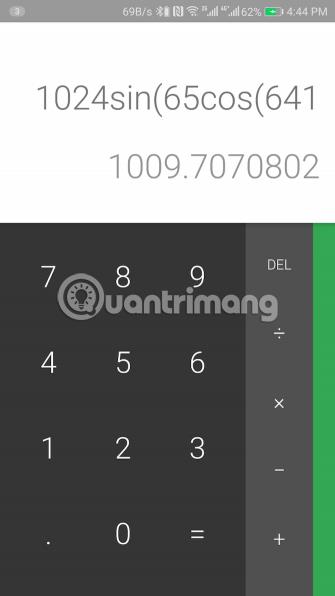Je snadné se nechat rozptýlit množstvím aplikací v telefonu. Nejlepší způsob, jak zkrátit dobu strávenou na obrazovce, je dostat tyto aplikace z očí. Také, pokud jste rodič, nechcete, aby vaše děti měly přístup ke všem aplikacím, zejména k těm citlivým, jako jsou bankovní aplikace.
Naštěstí můžete skrýt a omezit aplikace na Androidu . Zde je návod, jak to udělat, ať už chcete aplikaci skrýt před sebou, ostatními nebo dětmi.
Jak skrýt nebo omezit aplikace na Androidu?
Jak skrýt aplikace v systému Android
Existují situace, kdy chcete skrýt konkrétní aplikaci v telefonu.
Rodiče mohou například chtít zajistit, aby jejich děti náhodou nezadaly objednávku pomocí uložených údajů o kreditní kartě. Můžete také skrýt aplikace před zvědavými lidmi, tajně procházet své osobní chaty a posílat hloupé odpovědi.
Skrytí návykových aplikací, jako je Instagram, vám navíc může pomoci omezit závislost na chytrém telefonu. Vzhledem k tomu, že je nemusíte z telefonu úplně odinstalovat, můžete je kdykoli použít.
1. Úschovna kalkulačky


Tento šikovný nástroj dokáže „zamaskovat“ libovolnou aplikaci v telefonu jako standardní nástroj pro stolní počítače.
Kalkulačka Vault zkopíruje aplikaci, kterou chcete skrýt, do vlastního prostoru. Jakmile sem aplikaci přidáte, nemusíte ji z telefonu odinstalovat. I když daná aplikace již nebude dostupná nikde jinde ve vašem telefonu, můžete k ní nadále přistupovat ze služby Calculator Vault.
Aplikace vám umožňuje chránit ji heslem. Jeho zamykací obrazovka připomíná kalkulačku, která má oklamat neoprávněné uživatele. Když ale zadáte PIN na numerické klávesnici nebo naskenujete otisk prstu, aplikace se odemkne a odhalí svou skutečnou funkci. Kromě toho má Calculator Vault také další funkce, které mu pomáhají snadno "integrovat" s ostatními aplikacemi v telefonu. Jeho ikona a název připomínají běžnou aplikaci kalkulačky.
K dispozici je také nastavení, díky kterému se Vault kalkulačky nezobrazuje v nabídce multitaskingu. Pokud jde o oznámení, můžete Vaultu kalkulačky říci, aby místo jejich obsahu zobrazoval pouze počet čekajících oznámení, nebo je můžete úplně vypnout.
2. Google Family Link


Google Family Link je skvělý mobilní monitorovací nástroj pro rodiče. Umožňuje vám sledovat a ovládat telefon Android vašeho dítěte.
Pomocí aplikace Family Link můžete na dálku skrýt aplikace v telefonu svého dítěte. Vše, co musíte udělat, je vybrat aplikace, které chcete skrýt. Poté se jich Family Link automaticky „zbaví“ bez odinstalování aplikace.
Family Link vám navíc dává možnost sledovat aktivity vašeho dítěte na telefonu a také to, v jakých aplikacích tráví čas. Aplikace dokonce umožňuje nastavit omezení, schvalovat stahování a nákupy v aplikaci a zamykat telefon na dálku. K dispozici je také funkce sledování polohy, která vám sdělí aktuální polohu připojeného telefonu.
Pokud nejste spokojeni se sadou funkcí Google Family Link, podívejte se na další aplikace pro rodičovskou kontrolu pro Android .
Jak omezit aplikace na Androidu
Proces skrývání aplikací se může zdát trochu extrémní, v závislosti na vašem použití. Místo toho můžete nastavit omezení pro aplikace. To vám (nebo vašim dětem) umožňuje dopřát si část své závislosti na aplikacích s mírou.
Můžete omezit konkrétní aplikace nebo zvolit dobu, po kterou nemůžete telefon používat.
1. Digitální rovnováha

Od verze Android 9 Pie mají telefony Android vestavěný widget, který zaznamenává každodenní používání zařízení a přesně vám řekne, co vám zabírá čas. Tento nástroj je dostupný v Nastavení > Digitální rovnováha a rodičovská kontrola . V případě, že ji nemůžete najít, budete si muset aplikaci stáhnout z Google Play.
Pomocí digitální rovnováhy můžete nastavit limity aplikací. Když vyprší čas povolený na používání aplikace pro daný den, její ikona zešedne a již ji nelze otevřít. Android bude také blokovat oznámení aplikací, takže nebudete v pokušení poté, co uvidíte nepřečtenou zprávu nebo komentář.
Chcete-li nakonfigurovat limity aplikací, spusťte digitální rovnováhu. Klepněte na Ovládací panel a vyberte aplikaci, kterou chcete omezit. Klepněte na možnost App Timer a definujte svou denní dávku pro používání aplikace. Nakonec stiskněte tlačítko OK.
Pokud váš telefon oficiálně nepodporuje digitální pohodu, můžete použít alternativu třetí strany, například ActionDash.
ActionDash má všechny funkce Digital Wellbeing a další. Nabízí přehled o době používání vašeho telefonu, tmavé téma, limity aplikací a spoustu dalších možností přizpůsobení. Na rozdíl od Digital Wellbeing funguje ActionDash na jakémkoli telefonu se systémem Android 5 Lollipop nebo vyšším.
Ačkoli je ActionDash ke stažení zdarma, limity aplikací i režim odstávky jsou prémiové funkce, které vyžadují, abyste zaplatili cenu 7 $ (161 000 VND).
2. Google Family Link a omezení obchodu Google Play


Kromě toho, že vám umožňuje skrýt aplikace, má Google Family Link také možnost nastavit limity aplikací. Tato aplikace funguje podobně jako Digital Wellbeing. Jakmile tedy uživatel vyčerpá svůj denní limit, nebude moci aplikaci používat až do dalšího dne. Rozdíl je v tom, že pouze rodiče mají možnost kontrolovat a upravovat omezení.
Chcete-li se dozvědět, jak nastavit tuto funkci a nastavit limity aplikací, podívejte se na Quantrimang.com průvodce , jak chránit dětské telefony pomocí Family Link .
Rodiče mohou také využít funkce rodičovské kontroly obchodu Google Play k nastavení omezení stahování. Můžete si vybrat hodnocení obsahu pro aplikace, hry, filmy a hudbu. Spolu s tím Obchod Play vyžaduje, abyste nakonfigurovali zámek PIN, aby děti nemohly jednoduše vyladit omezení z nastavení.
Nastavení rodičovské kontroly najdete v Obchodě Google Play > Nabídka vlevo > Nastavení > Rodičovská kontrola . Google Play hodnotí hry a aplikace pomocí systému hodnocení specifického pro vaši oblast. Další informace naleznete v příručce Quantrimang.com o hodnocení ESRB a PEGI .
Návykové aplikace jsou důvodem, proč je tak těžké odložit telefon. Pomocí výše uvedených metod můžete skrýt a omezit aplikace, které vám zabírají většinu času.
Existuje však mnoho věcí, které můžete udělat, abyste omezili svou závislost na smartphonu. Nemusíte se vzdát všeho, abyste dosáhli pozitivní změny. 5 způsobů, jak snížit „závislost na smartphonu“, jsou praktické tipy, které vám pomohou omezit používání smartphonu.
Doufám, že jste úspěšní.